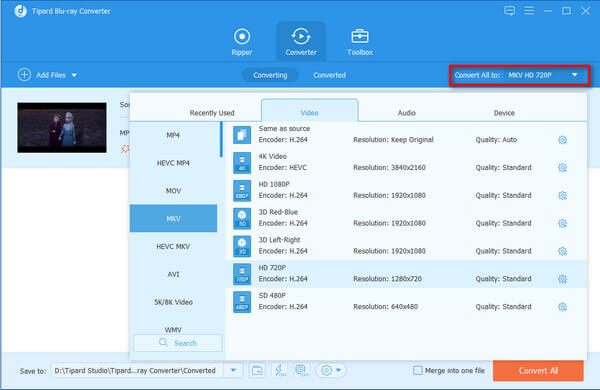Hogyan készítsd el a házi Blu-ray filmet MKV formátumba
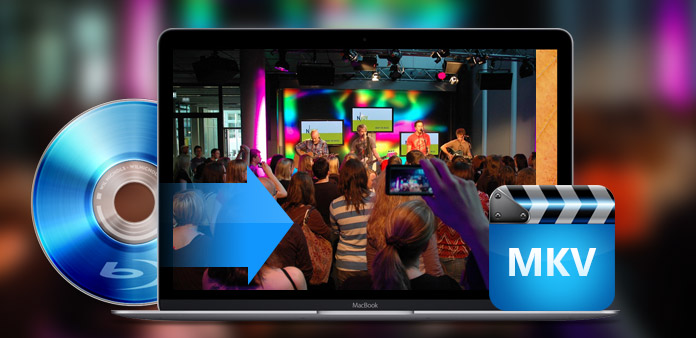
Mire van szükséged?
Szoftver: Tipard Blu-ray az MKV Ripper-hez
OS támogatás: Windows NT4 / 2000 / 2003 / XP és Windows Vista, Windows 7
Hardverkövetelmények: 800MHz Intel vagy AMD CPU vagy magasabb; 512MB RAM vagy annál több
Ingyen letölthető Tipard Blu-ray Converter for Windows és Mac
Útmutató lépések
Regisztráljon és telepítsen Tipard Blu-ray-t MKV Ripper-re
Töltse le és kattintson duplán Tipard Blu-ray az MKV Ripper-hez telepítési fájl. Ezt követően, kérjük, indítsa el a Blu-ray-t az MKV Ripper alkalmazáshoz, és a helyes felhasználói nevet és a regisztrációs kulcsot kell beírni az előugró ablakba, végül csak kattintson a "Regisztráció" gombra a regisztráció befejezéséhez.
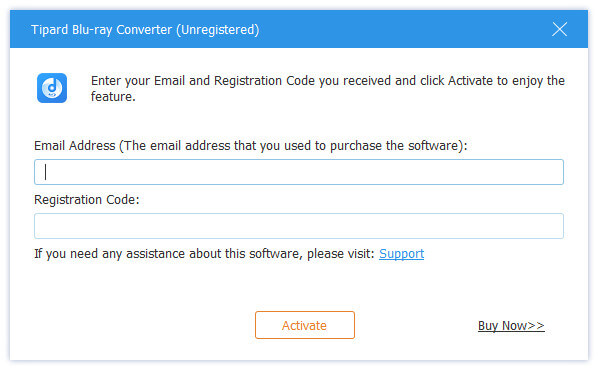
Töltsön be Blu-ray filmet
A "Fájl" legördülő menüben a "Load Blu-ray Playlist" / "Load Blu-ray File" opcióra kattintva betöltheti a saját készítésű Blu-ray lemezt vagy konvertálni kívánt fájlt, vagy egyszerűen kattintson a " Blu-ray Plus "kép gomb a fő felületen.
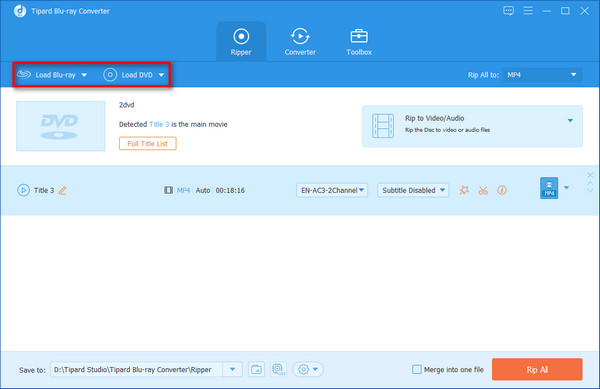
Válassza ki a kimeneti MKV formátumot
Csak válassza ki a film MKV kimeneti formátumát a "Profil" oszlopból, és állítsa be a célmappát. Kiválaszthatja a kívánt hangsávot és feliratot a videóhoz.
Részletes video- és hangbeállításokat biztosít ez a Blu-ray az MKV Ripper számára az Ön beállításához, mint például a videokódoló, a képkockasebesség, a felbontás, a bitráta és az audió kódoló, a csatornák, a bitráta, a mintavétel sebessége stb. Még többet adhat meg a saját paramétereit. A jól testreszabott profil későbbi használatra "Felhasználó által definiált" néven menthető.
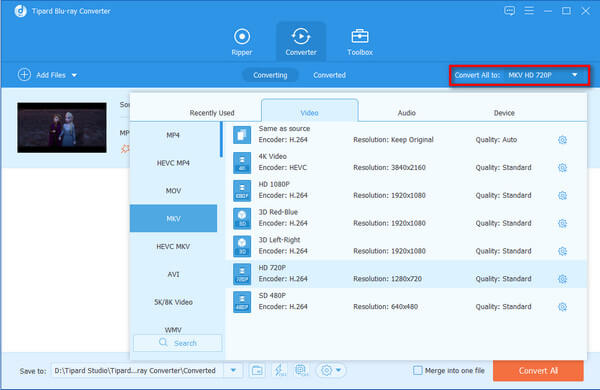
Indítsa el a konverziót
Kattintson a "konvertálás" gombra a házi készítésű Blu-ray filmek MKV formátumba történő felvételének megkezdéséhez.